Стартиране на лаптоп или компютър от флаш устройство

- 3368
- 775
- Angelo Monahan
USB източник за зареждане често се използва за инсталиране или възстановяване на ОС. Използването на флаш устройство за такава цел е удобно. Помислете как да стартирате компютър или лаптоп от флаш устройство.

Има няколко начина за изтегляне на компютър от флаш устройство
Трябва да започнете с избора на едно от алтернативните действия:
- Промяна в биосите от реда на зареждащите устройства;
- Избор на устройство за зареждане в менюто за зареждане.
Промяна на приоритета в BIOS
Настройките за полезност BIOS първо трябва да получат. Те попадат в тях с изтриване (по -често) или F2 (най -често срещаните случаи).
Повикването на BIOS трябва да бъде направено преди зареждането на ОС - на първия черен екран или логото на производителя отразява.
Понякога това, което трябва да щракнете, може да бъде разгледано на първоначалния екран на снимката:
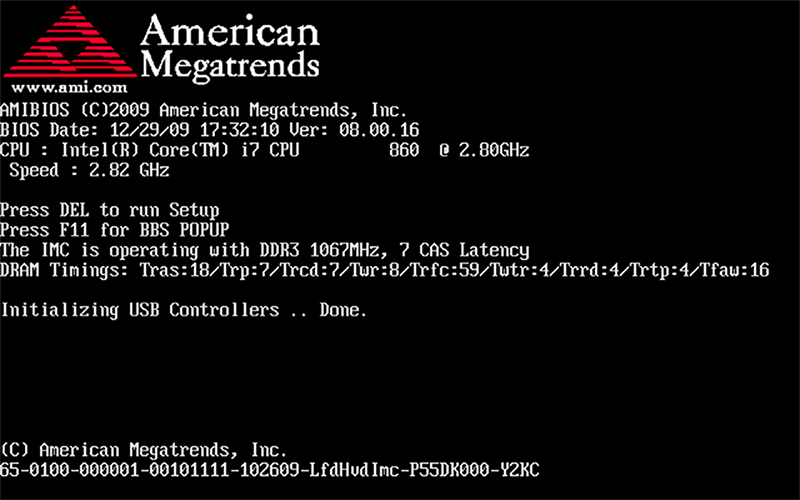
Време е да въведете настройките на BIOS
Промяна на зареждането в UEFI
Софтуерът на UEFI е графичен и променящите се устройства за зареждане са достъпни на нивото на интуицията:
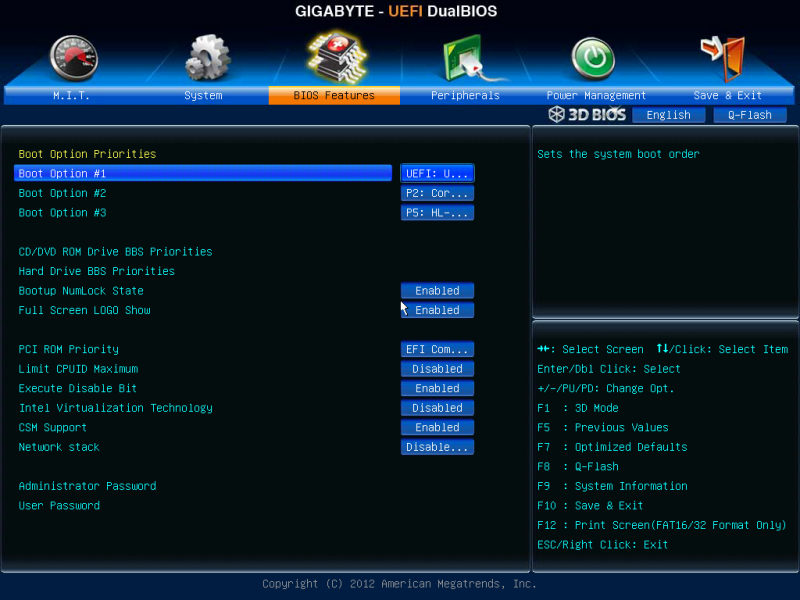
В този раздел можете да посочите кой носител да зареди първо
Повечето опции, като правило, предлагат промяна в реда на зареждане чрез проста за изтегляне на дисковете с мишка.
Действия в AMI BIOS
Преди да влезете в BIOS, флаш устройството е свързано предварително към компютъра.
За да се стартира компютър или лаптоп от флаш устройство, се извършва такава оперативна процедура:
- Отгоре в менюто бутонът "десен" е избран "Boot";
- Чрез щракване върху „твърди дискове“ се натиска „Enter“ според елемента от 1 -во устройство, менюто, което се отвори;
- Списъкът има името на флаш устройството - курсорът е инсталиран върху него;
- Enter и ESC се натискат последователно;
- След това, в „приоритет на устройството за зареждане“ се сражава „Въведете“ от първо устройство за зареждане;
- Flash устройството отново е посочено:
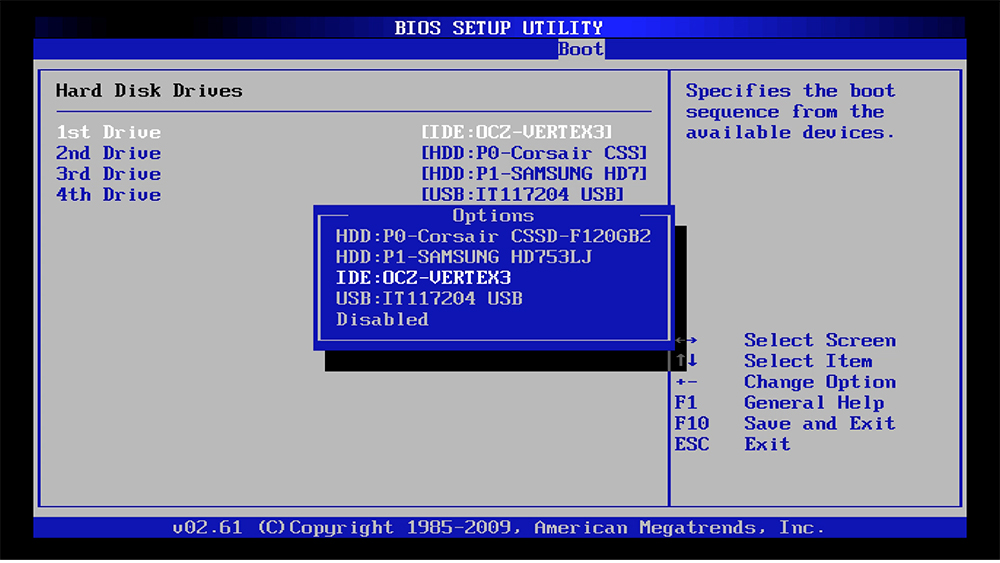
Посочете устройството си като първи превозвач
Ние работим в наградата BIOS
Изборът на устройство за зареждане в BIOS награди се извършва в настройките на менюто. Трябва да изберете първото устройство за зареждане в „Advanced BIOS функции“ и отблъскване „Въвеждане“:
В списъка, който се появява, за да се изтегли компютър или лаптоп от USB флаш устройство, е инсталиран "USB-HDD" ("USB-Flash").
След това трябва да преместите бутона ESC до нивото на нивото на „Запазване/изход“:
Ние се настройваме в H2O BIOS
Зареждането на USB флаш устройство в BIOS Insydeh20 може да бъде така:
- Ключът „отворен“ за отваряне на „зареждане“ в главното меню;
- „Зареждане на външно устройство“ трябва да бъде „включено“;
- Контролните клавиши на F5 и F6 поставят "Външно устройство" в първата позиция в раздела "Priority Boot";
- Направете изход ("Изход") от менюто, докато поддържате настройки.
Рестартирането на компютъра ще се извърши с желаното устройство.
Без да посещавате BIOS (за Windows 8, 8.1 и 10 с Уефи)
За такива устройства трябва да отворите раздела „Актуализация и възстановяване“ през десния панел, обадете се на „Рестартиране“. И в панела "Специални опции" на екрана "Избор на действие" Изберете "Използвайте USB устройство". Ще има и селекция от мрежова връзка, DVD червено.
Следващият екран ще предостави списък с устройства, сред които е избрано флаш устройство.
В неговото отсъствие в списъка - щракнете върху „Преглед на други“.
Изборът ще принуди компютъра да се рестартира от избрания диск.
Ние се зареждаме чрез менюто за зареждане
Меню за зареждане (меню за зареждане, английски.) се обади, когато преобладаващият брой модели на лаптоп/компютри. Да бъдеш един от инструментите BIOS или UEFI ви позволява да изберете устройството, за да стартирате компютъра в този конкретен случай.
Този метод е удобен за използване за един избор на устройство за зареждане, преди да стартирате ОС с CD на живо, използвайте флаш устройство за инсталиране на Windows OS, а не само.
В крайна сметка, компютър от флаш устройство далеч не се стартира често - защо да променяте настройките на BIOS?
Важно. Чрез менюто за зареждане в някои лаптопи е възможно да се възстанови системата.Начин за зареждане на менюто
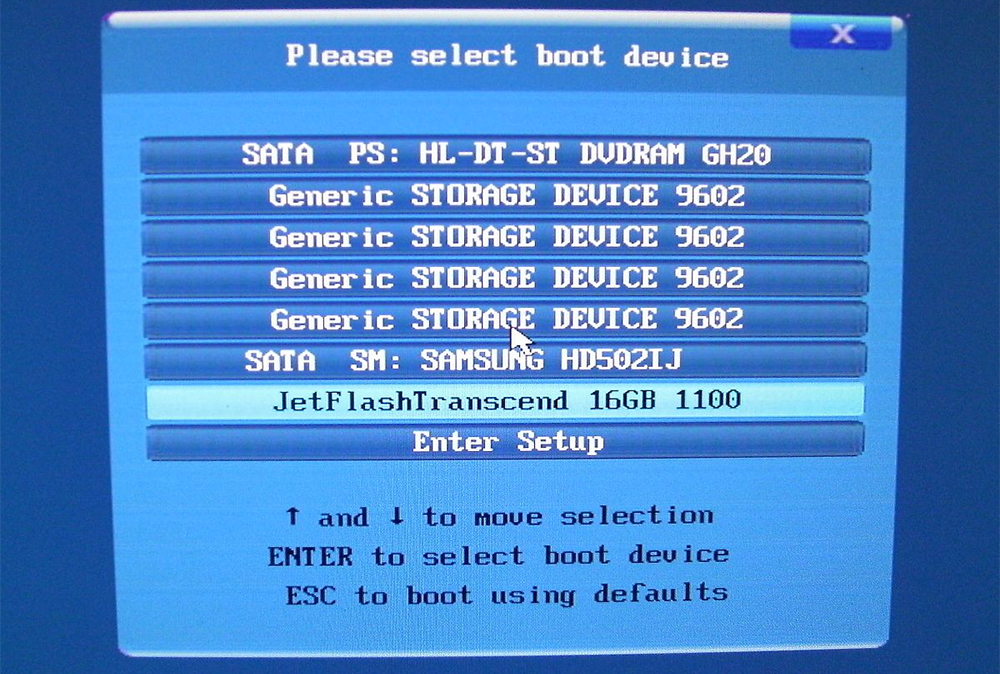
В списъка, който се отваря, изберете вашия USB устройство
Точно както менюто BIOS (или UEFI) е причинено от определени клавиши. По -често от други, това са F12, F11 или ESC. Възможни са и други опции. Понякога (не винаги) това може да се види от информацията, която се появява на екрана на монитора, когато компютърът е включен.
Веднъж в този раздел можете да видите списък на свързани устройства, от които е възможно да започнете да изтегляте (твърд диск, флаш устройство, дискове, така че). Възможно е да изберете мрежово зареждане на компютър или да стартирате възстановяване на операционната система с помощта на секция за архивиране.
Характеристики на входа на Windows 8, 8.1 и 10
Изключване на компютър с Windows 8, 8.1 и Windows 10 не е "изключване" в строгия смисъл (Gibbernation). Следователно входът към менюто за изтегляне не може да бъде изпълнен съгласно горните клавиши.
В този случай трябва да се извърши едно от действията:
- Ако държите смяна при избора на опция „изключване“, тогава компютърът ще изключи „напълно“ и ще работи върху ключа впоследствие;
- Използвайте необходимите ключове за рестартиране (а не по време на предварително изключване);
- В "Контролен панел" (Тип - Икони) / "Мощност" / "Работа на бутоните за захранване" - деактивирайте включването на бързо стартиране (понякога се нуждаете от "промяна в недостъпни параметри"):
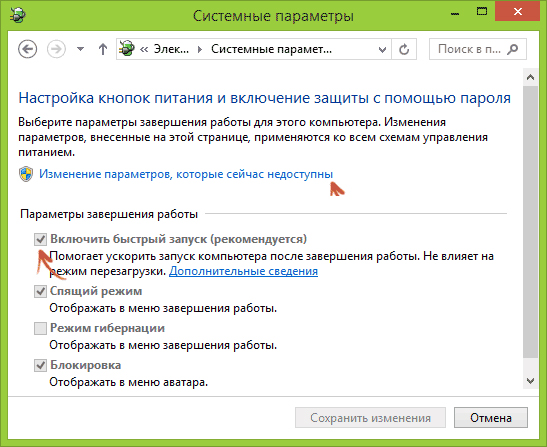
Извадете отмената, ако е инсталирана
Един от начините определено ще работи.
Вход на Асус
Компютрите за таблици с асмуцински табла ASUS ви позволяват да отидете в менюто за зареждане, като натиснете клавиша F8 (в същото време, когато се натиска Del или F9, за да влезете в BIOS)).
С лаптопи - Пълно объркване:
Използват се повечето съвременни ESC;
За името на x или k, което съдържа в началото, се използва клавиш F8 (обаче има модели сред ESC, започващи на x).
Трябва да опитате всички опции!
Влизаме в Lenovo
С марката Lenovo - почти по -лесна от всеки - въвеждаме съкровеното меню на клавиша F12 за почти всички модели лаптопи / моноблоки.
Има и бутон със стрелка до захранването - други опции за изтегляне са достъпни на него:
Стигаме до Acer
За лаптопи/моноблокове на Acer клавиш F12 работи. Но за някои, за да влязат в менюто, за да спечелят - то трябва да бъде включено.
За да направите това, първо въведете BIOS на клавиша F2 и след това превключете параметъра "F12 Boot Menu", така че той да вземе стойността "Enabled" (по подразбиране - "Disabled").
След това настройките се запазват преди да напуснат BIOS.
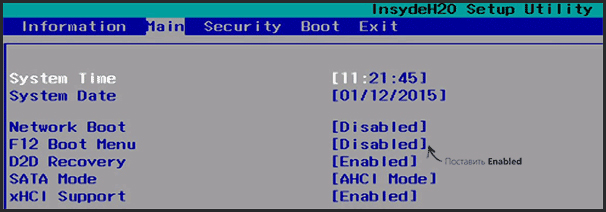
Входът към менюто с ключ F12 е настроен в менюто BIOS
Други модели
Списък на клавишите за въвеждане на меню за зареждане за други маркови модели:
- HP - F9 или ESC ключ, и след това - F9;
- Dell - F12;
- Samsung - ESC;
- Toshiba - F12.
За майчините дъски:
- Gigabyte - F12;
- Intel - ESC;
- Asus - F8;
- MSI - F11;
- Asrock - F11.
След като се запознаете с тази публикация, гарантирано ще стартирате вашия компютър или лаптоп система от флаш устройството.
Оставете коментарите си, споделете опита си.
- « Какво да правите, ако файловете са изчезнали от флаш устройството, но мястото е заето
- Почистване на DVR картата с памет чрез компютър »

